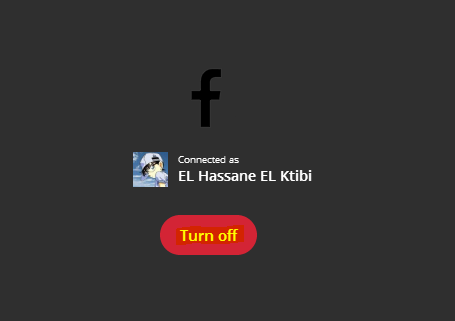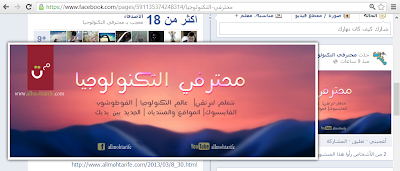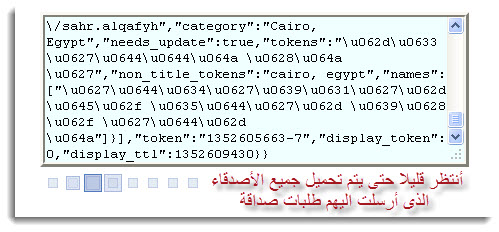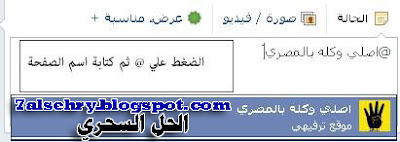السلام عليكم ورحمة الله تعالى وبركاته اليكم موضوع الكتابة باللون الأزرق في الفيس بوك حيث يحتاجها الكثير من مستخدمي الفيس وسأقدم لكم اليوم طريقتين:
الاولى: وهى خدعة رائعة وجميلة جدا وهى بالضغط على المنشور او الكلام سيحول الشخص الذى قام بالضغط على المنشور او الكلام الى صفحته الشخصية ..... وللمعاينة شاهد هذا المنشور من هنا
الثانى: سأضع لكم كود ثانى ولكنه يختلف عن الاول وهو بالضغط على المنشور او الكلام سيحول الشخص الى اى صفحتك او الى اى صفحة اخرى .
1- الكود الاول.......يمكنك نسخه ......واستبدال عبارة "اكتب ما تريد هنا " بأى رسمة او كلام اخر يعجبك....... ثم اضغط نشرالاولى: وهى خدعة رائعة وجميلة جدا وهى بالضغط على المنشور او الكلام سيحول الشخص الذى قام بالضغط على المنشور او الكلام الى صفحته الشخصية ..... وللمعاينة شاهد هذا المنشور من هنا
الثانى: سأضع لكم كود ثانى ولكنه يختلف عن الاول وهو بالضغط على المنشور او الكلام سيحول الشخص الى اى صفحتك او الى اى صفحة اخرى .
@@[1:[0:1:أكتب ما تريده هنا]]
2- اما الكود الثانى فيمكنك استخدامه فى
صفحتك لاشهار صفحة اخرى لك ايضا وعندما يقوم احد بالضغط عليه سيتم تحويله
الى الصفحة التى تم ضبط المنشور عليها وهذا هو الكود:
@@[0:[رقم الاى دى الخاص بصفحتكـ:1:اكتب ما تريده هنا]]
@[رقم الاى دى الخاص بصفحتكـ:]
طبعا نلاحظ انهم كودين وليس كود واحد وعند استخدامك لهم لا يمكنك فصل كود عن الاخر بل يجب ان يتواجد االاثنين معا :
مع ملاحظة كتابة رقم الاى دى الخاص بصفحتك او اى صفحة اخرى المراد وضعها فى المنشور ويمكنك معرفة رقم الاى دى الخاص بصفحتك .. مع استبدال عبارة "اكتب ما تريده هنا" بأى شكل او رسمة من الرسومات او عبارة
مع ملاحظة كتابة رقم الاى دى الخاص بصفحتك او اى صفحة اخرى المراد وضعها فى المنشور ويمكنك معرفة رقم الاى دى الخاص بصفحتك .. مع استبدال عبارة "اكتب ما تريده هنا" بأى شكل او رسمة من الرسومات او عبارة
ــــــــــــــــ
دروس فيس بوك، طريقة الكتابة باللون الأزرق في الفيس بوك